macbook如何运行linux
您好,方法 1、这里和大家分享的是如何安装linux双系统,而不是虚拟机安装Linux;首先下载一款叫做 rEFInd的软件,下载的东西是一个zip压缩文件,解压缩它;2、注意:如果本经验导致你的电脑出现任何问题,本经验不承担任何责任。3、打开终端,在解压缩之后的文件中,找到install.sh,将它拉动到终端窗口,终端会自动运行这个文件;4、彻底关闭电脑,然后在打开电脑,你会看到开机页面会有这样的一个界面;这说明你的安装是成功的;5、接下来,需要进入系统对电脑的硬盘进行分区;分区工具可以使用系统自带的“磁盘工具”,在左边选中磁盘,要注意是选择,看图,然后在右边选择“分区”,在中间的那个长方形中,可以从右下角处上下拉伸,蓝色区域是mac系统的启动盘,我们无法改变它的大小,我们可以从白色区域中划分一部分容量,给Linux作为单独的系统分区,建议大小为5-20gb;下面的第三个图中,灰色区域就是要划分给Linux的区域,然后点击应用;6、接着下载你需要安装的Linux系统,例如如果你打算安装ubuntu,则到ubuntu的官网下载64-bit Mac版本;按照官网的方法,制作u盘启动盘,然后把u盘插在电脑上,重启电脑;7、在重启的界面中,找到第二个图标,这是ubuntu的u盘启动盘;8、然后就可以开始安装了,需要注意的是要选择“Install Ubuntu alongside Mac OS X”,这样你的电脑就能保留Mac 系统,否则ubuntu可能会覆盖掉你的mac系统;9、安装好,以后启动电脑,都可以在开机页面,选择你希望进入的系统;10、如果你不希望再运行ubuntu等Linux系统,仅仅保留Mac系统,可以在磁盘管理中,将划分给Linux的分区重新划分回给Mac系统就可以了;如果你希望卸载rEFInd,可以直接百度。 Uninstalling rEFInd,点击第一个结果,进入rEFInd的官网,在左边的目录中,找到Uninstalling rEFInd的方法。
1.这里和大家分享的是如何安装linux双系统,而不是虚拟机安装Linux;... 2.打开终端,在解压缩之后的文件中,找到install.sh,将它拉动到终端窗口,...3.彻底关闭电脑,然后在打开电脑,你会看到开机页面会有这样的一个界面;这说明你的安装...4.接下来,需要进入系统对电脑的硬盘进行分区;分区工具可以使用系统自带的“磁盘工具”,... 5.接着下载你需要安装的Linux系统,例如如果你打算安装ubuntu,
mac book pro上运行linux系统
1.这里和大家分享的是如何安装linux双系统,而不是虚拟机安装Linux;... 2.打开终端,在解压缩之后的文件中,找到install.sh,将它拉动到终端窗口,...3.彻底关闭电脑,然后在打开电脑,你会看到开机页面会有这样的一个界面;这说明你的安装...4.接下来,需要进入系统对电脑的硬盘进行分区;分区工具可以使用系统自带的“磁盘工具”,... 5.接着下载你需要安装的Linux系统,例如如果你打算安装ubuntu,
mac book pro上运行linux系统

如何在Mac 上安装Linux虚拟机
准备! 首先安装VirtualBox下载Windows7官方镜像(地址在注意事项,WIN7镜像为官方镜像)安装VM VirtualBox,不建议安装在C盘。安装完后启动如图 一、新建输入你要创建的系统的名字,跟系统没关系,可以随便命名,不建议用中文。下面选择什么系统,多少位。 二、系统环境设置 根据弹出来的步骤,依次填上大小(根据你安装的系统不同,一般所需要的内存也不一样,WinXP建议512M--1024M,Win7建议1024M---1536M,Win8建议1024M以上,MACOS建议1024M以上,Linux建议1024以上)(硬盘大小WinXP建议15G以上,其他的25G以上),其实一直默认下去就可以了。 三、设置启动点开虚拟机的主界面的设置在系统选项中将图1的勾选改成图2的勾选! 四、选择系统选择设置界面的存储,在如图示的地方选择你要安装的系统镜像。完成所有设置,确定。 五、等待系统安装默认下一步,同意协议,在选择系统是“升级”还是“自定义”的时候选择自定义,才能正常进行下一步。等待系统安装完成。 六、安装增强功能这个时候你的虚拟机不能全屏是吧?诸多限制自行感受,这个时候需要安装VirturalBox自带的增强工具这个东西类似VMware Tools1、选择系统上方设备选项2、在下选菜单最后选择安装增强功能3、打开计算机(XP的我的电脑)选择DVD光驱打开。(Linux需要先挂载,Ubuntu用apt-get install 来安装)4、选择安装的版本 86结尾的为32位,64结尾的为64bit。 七、完成安装完增强工具后重新启动,大功告成Windows7成功启动,已经全屏。可以随意的在这上面做自己想做的事情了,大家自己看着办,哈哈。 八、设置文件共享实现物理机和虚拟的文件互传1、选择VirtualBox主界面的设置,选择最后一个共享文件夹,点击右边的添加文件小图标选择共享文件(共享文件为物理机中的一个文件夹),选择共享文件夹的路径,确定。2、图二中选择自动挂载(以后就不需要再挂载一次共享文件夹了)。3、右键点击网络(WinXP中为网上邻居)选择“映射网络驱动器”,打开后选择VirtualBox的共享文件映射。之后打开我的电脑就可以看到“网络位置”的”共享文件“。这样就可以通过这个文件夹实现物理机和虚拟机的文件互传。 九、外部USB设备的连接在设备中选择分配USB设备 选中的设备的名称,这样选择的设备就可以连接到虚拟机上了。

如何在Mac OS上安装Linux
在Mac OS上安装Linux:1、需要下载一份Ubuntu桌面版安装镜像 。务必选择64位的桌面版,虽然该镜像并不是为Mac提供的。该镜像在BIOS和EFI模式下都能启动,而Mac的镜像却只能在BIOS启动。Mac是专门设计成这样的,但是我们要使之以EFI模式下启动。 2、 找个2GB以上的USB, 将会用该USB作为Ubuntu的安装启动盘。3、调整分区大小 4、启动Ubuntu镜像 5、将U盘插入并重启Mac Book Pro。当关机之后屏幕一黑时,请按住Option键(alt)直到你看到不同的启动选项。选择EFI选项(如果有两个的话选择左边的哪一个)来从USB启动Ubuntu.6、修改 EFI 引导文件7、请运行下列的指令:sudo apt-get install efibootmgr这个将会暂时地安装一个EFI boot的配置工具,然后 运行:sudo efibootmgr这个将会显示出当前的启动设置, 你应该看到的是 "ubuntu" 和 "Boot0000",当前的EFI设置是把系统指向 Boot0080,这样的话就会跳过GRUB然后直接跳入OS X,所以我们要用以下指令来修复它:sudo efibootmgr -o 0,80 8、安装完成。

苹果Mac电脑:虚拟器VirtualBox安装openEuler,开启Linux初体验
在上一篇,我详细讲解了苹果Mac系统安装虚拟器VirtualBox的方法与步骤,紧接着我们Linux开发者可以开始安装国产开源的Linux发行版-服务器操作系统openEuler。 进入OpenEuler官网后,我们根据其ISO目录和下载路径选择openEuler合适的版本号、CPU指令集版本。 比如我自己的苹果Mac电脑搭载的是英特尔处理器(Intel i5),CPU属于X86_64的指令集架构,那么openEuler的安装版本自然应该选择x86_64的版本。 首先,我们在Mac系统中点击dock栏中的启动台,在启动台的界面窗口中找到已经安装好的虚拟器VirtualBox。 紧接着,我们需要通过VirtualBox去挂载openEuler 22.03 LTS.iso文件,具体设置方法如下: (1).打开VirtualBox界面中的【新建】; (2).进入新建的编辑界面,添加新的虚拟电脑相关信息; 在添加新的虚拟电脑过程中,openEuler的类型为Linux,其版本为Other Linux(64-bit)。这里一定要选对类型和版本号,否则后面openEuler的安装会出现其它问题。 (3)设置好虚拟电脑的系统类型之后,继续下一步,给虚拟电脑openEuler设置内存大小。 虚拟电脑的内存大小相当于电脑运行内存的大小,设置范围根据自己电脑实际剩余可用的运行内存空间来决定。 (4).创建虚拟硬盘,让虚拟电脑openEuler拥有硬盘存储空间; 虚拟硬盘所设置的存储容量,一定要查看自己电脑硬盘所剩余的容量,以免虚拟硬盘的存储容量超过电脑实际可用的容量值。 (5).点击VirtualBox界面中的【设置】选项,在设置界面中【存储】选项中挂载openEuler 22.03 LTS.iso文件。 从上图,我们可以继续点击【注册】选项,进入openEuler 22.03 LTS.iso文件的安装目录,选择挂载openEuler 22.03 LTS.iso的版本即可保存。 选择系统语言之后,我们接下来要进入比较关键的环节,比如系统磁盘的分区、网络连接、系统基础环境类型、开机密码等设置。 (1).磁盘分区设置 需要注意的是,在进行磁盘分区时主要是对“/”、“/boot”、“/boot/efi”、“swap”这四个进行分区容量设置,其中根目录“/”我们可以根据电脑本身剩余的磁盘容量进行设置,建议根目录“/”的磁盘容量尽量设置的更大一些,一遍虚拟电脑openEuler可以安装更多文件。 (2).网络连接的设置 (3).系统基础环境选择 (4).设置开机密码 开机初始密码设置完成之后,我们就可以真正进行openEuler的安装。 在reboot重启之前,我们需要在VirtualBox界面中删除挂载的虚拟光盘openEuler 22.03 LTS.iso,以免虚拟系统openEuler进行重复安装。 openEuler首次启动会以终端界面的窗口进行登陆,我们需要输入用户名root和处事密码。 完成登陆后,如果你觉得openEuler终端的操作并不方便,我们仍可以继续安装桌面UI环境,比如统信提供的桌面UI- DDE。 通过上面三个命令的输入,我们重启openEuler,就可以看到统信深度deepin的界面。 综上,openEuler的所有安装即可完成,我们可以开始在Mac电脑中体验openEuler服务器系统。 在VirtualBox虚拟器中安装openEuler,可以让苹果Mac电脑开发者快速体验openEuler,并熟悉openEuler的安装方法。 如果您在安装的过程中有其它方面的疑问,可以在评论区发表,我们一起进行共同探讨,希望openEuler能有更多开发者进行使用。
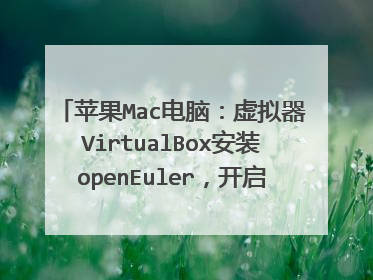
macbook怎么装linux虚拟机
您好,方法 点击打开mac电脑安装的vmware fusion虚拟机软件,点击创建虚拟机。进入光盘添加向导页面,可以通过光盘安装。点击选择centos7的镜像文件,加载。选择传统的BIOS引导。接着进入虚拟机配置页面,提供一个模板的推荐配置。修改可以点击“自定义配置”,如存储路径和显示名等等。点击编辑修改虚拟机的相关硬件设置。进入处理器和内存的配置项目。设置好之后保存。 进入linux系统,如centos7系统的安装引导页面。

